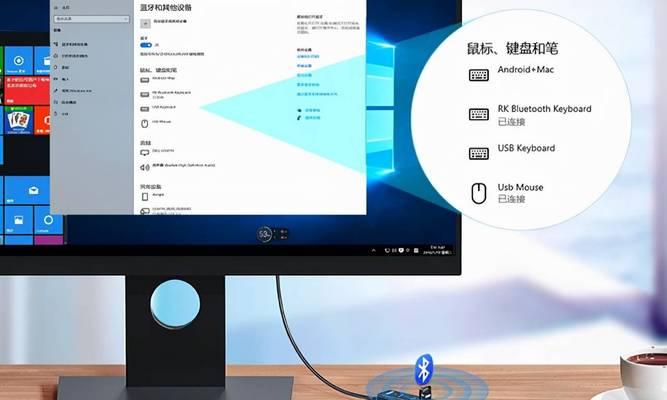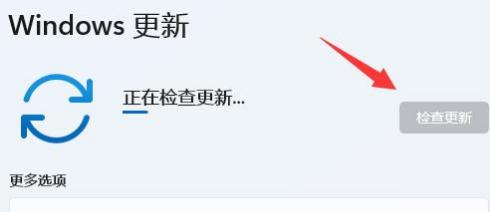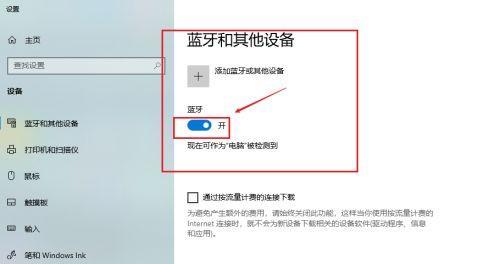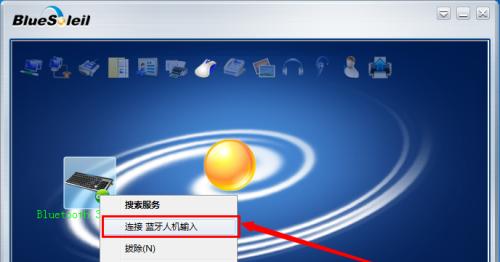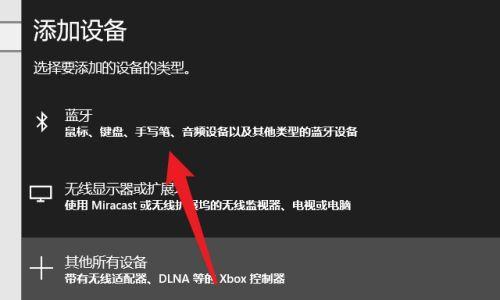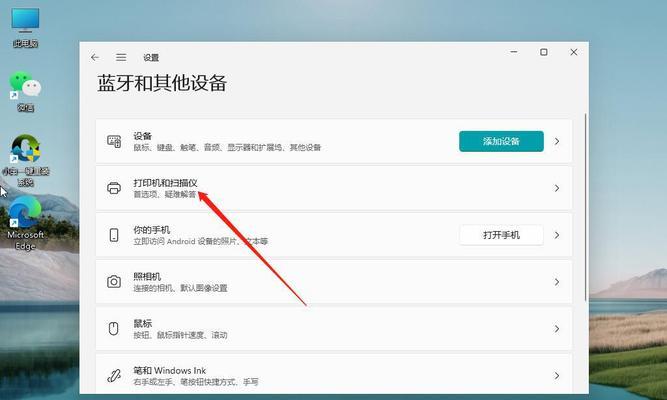电脑蓝牙连接通话声音太小怎么办?
电脑蓝牙连接时,遇到通话声音太小的状况,往往会严重影响通话体验。无论是电话会议,还是与朋友视频聊天,这样的问题都可能会造成交流不畅。本文将详细介绍如何解决电脑蓝牙通话声音太小的问题,并提供一些实用技巧,以帮助用户优化他们的设备连接设置。
1.检查设备距离与环境
1.1确保设备在有效连接范围内
要确保蓝牙耳机或蓝牙扬声器与电脑在规定的有效连接距离之内,一般标准距离为10米左右。如果设备过于远离,信号衰减可能导致通话声音变小。
1.2检查周围环境是否有干扰
周围环境中的其他无线设备和电子设备也有可能对蓝牙信号造成干扰。避开微波炉、无线路由器、以及其他蓝牙设备可减少这种干扰。

2.调整电脑系统的音频设置
2.1检查电脑音量控制
步骤一:点击电脑右下角的音量图标,确保系统音量已经开启并且调至适当水平。
步骤二:打开“设置”应用,选择“系统”>“声音”,在“应用和通讯设备”部分检查输出和输入设备是否正确设置,并调整滑块以最大化输出音量。
2.2更改音频质量设定
有时音频质量设置过低会影响声音的清晰度和大小。按照以下步骤进行调整:
步骤一:在“控制面板”中选择“硬件和声音”下的“声音”选项。
步骤二:在播放选项卡中选择你的蓝牙设备,点击“属性”。
步骤三:转到“高级”标签页,并选择“24位,44100Hz”作为默认格式(对于大多数设备来说,这是一个高音质设置)。
2.3更新或重新安装蓝牙音频驱动
步骤一:在“设备管理器”中找到你的蓝牙适配器,右击选择“更新驱动程序软件”。
步骤二:如果更新驱动程序没有解决问题,可以卸载驱动,然后重新下载安装最新版本的蓝牙音频驱动。

3.蓝牙设备的调整
3.1调整耳机或扬声器音量
确保你的蓝牙耳机或扬声器音量已经开启,并调至适宜的水平。大多数设备有专门的按钮或通过配套应用进行调节。
3.2检查设备的配对方式
步骤一:查看你的蓝牙设备是否与电脑正确配对。
步骤二:如果已经配对,尝试断开连接并重新配对以建立一个稳定的连接。
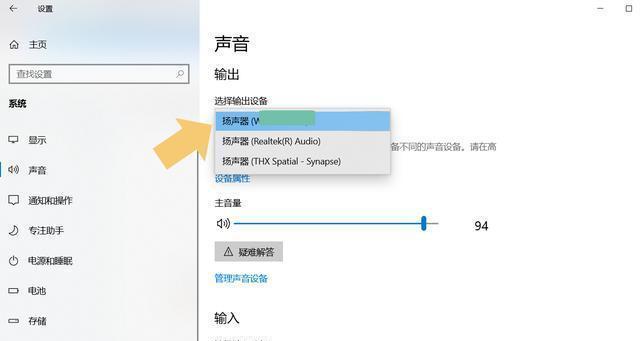
4.使用第三方音频增强软件
一些第三方音频处理工具如EqualizerAPO,能让用户调整音频信号的频率响应,从而在一定程度上增强通话声音。
步骤一:下载并安装音频增强软件。
步骤二:使用软件创建一个适合蓝牙设备的配置文件,并根据自己的听觉感受,对低、中、高音进行适当的调整。
5.检查应用程序设置
有时候,特定的通讯应用程序,如Skype、Zoom等,也会有自己的音频设置。检查这些应用程序的声音设置,确保它们没有限制或调整了音频输出。
步骤一:打开应用程序,进入音频或声音设置选项。
步骤二:检查并调整扬声器和麦克风的音量,确保没有静音,并调整到适当的水平。
6.考虑硬件问题
如果以上步骤都无法解决问题,有可能是蓝牙耳机或扬声器本身出现了故障,或者是电脑蓝牙硬件存在问题。
6.1进行耳机测试
使用耳机插入电脑的音频插孔,看是否依然存在声音小的问题,以判断问题是否出自蓝牙耳机。
6.2检查电脑蓝牙硬件
如果其他蓝牙设备也存在同样的问题,可能需要检查电脑的蓝牙硬件是否正常工作。
结语
电脑蓝牙连接通话声音太小的问题可能由多种因素导致,而解决这一问题需要系统性的检查和设置调整。从检查设备间的距离和环境干扰开始,到调整电脑和蓝牙设备上的设置,每一步都必不可少。如果这些方法都不能奏效,可能需要借助第三方软件的帮助,甚至考虑硬件问题的可能性。通过这一系列的诊断和调整,相信你能够有效提升蓝牙通话的声音质量,享受更顺畅的通讯体验。
版权声明:本文内容由互联网用户自发贡献,该文观点仅代表作者本人。本站仅提供信息存储空间服务,不拥有所有权,不承担相关法律责任。如发现本站有涉嫌抄袭侵权/违法违规的内容, 请发送邮件至 3561739510@qq.com 举报,一经查实,本站将立刻删除。
- 上一篇: 电脑桌面图标卡住变大怎么修复?
- 下一篇: 笔记本电脑怎么开亮度?亮度调节对眼睛有影响吗?
- 站长推荐
-
-

充电器发热的原因及预防措施(揭开充电器发热的神秘面纱)
-

电饭煲内胆损坏的原因及解决方法(了解内胆损坏的根本原因)
-

Mac内存使用情况详解(教你如何查看和优化内存利用率)
-

厨房净水器滤芯的安装方法(轻松学会安装厨房净水器滤芯)
-

电饭煲内米饭坏了怎么办(解决米饭发酸变质的简单方法)
-

如何正确对焦设置XGIMI投影仪(简单操作实现高质量画面)
-

Switch国行能玩日版卡带吗(探讨Switch国行是否兼容日版卡带以及解决方案)
-

手机处理器天梯排行榜(2019年手机处理器性能测试大揭秘)
-

电饭煲自动放水不停的故障原因与解决办法(探索电饭煲自动放水问题的根源及解决方案)
-

电饭煲蛋糕的制作方法(在制作过程中不使用碱的窍门)
-
- 热门tag
- 标签列表
- 友情链接